Подключение смартфона к телевизору

Когда вы подключаете устройства, вы подключаетесь к целому миру, и он начинается с вашего телевизора. Узнайте, куда он вас приведет.

Синхронизация ТВ и смартфона в одно касание
Приложение SmartThings
Вы можете синхронизировать экраны смартфона и ТВ через приложение SmartThings. Оно автоматически распознает ваш телевизор, и вам не нужно выполнять никаких дополнительных действий.
- * Приложение SmartThings должно быть открыто или работать в фоновом режиме на вашем мобильном устройстве, чтобы автоматически распознавать ваш ТВ.
- * ТВ и смартфон должны быть подключены к одной сети.
- * Приложение SmartThings может не поддерживаться на некоторых мобильных устройствах и в некоторых странах.
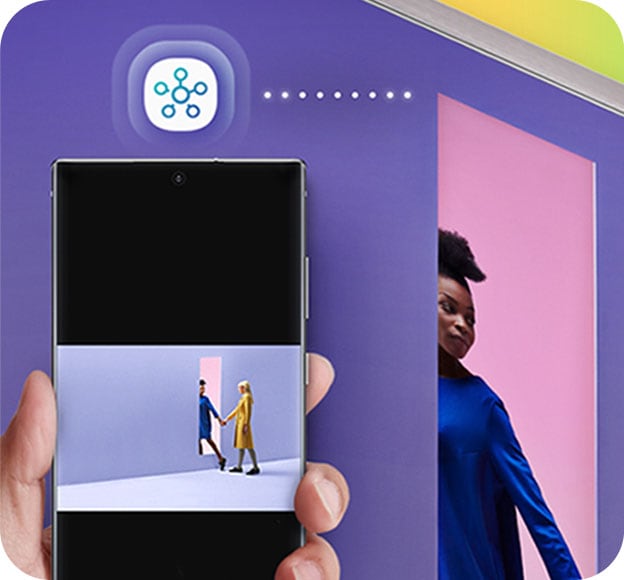
Tap View
Функция Tap View – еще один способ мгновенно перенести контент смартфона на большой экран. Просто коснитесь телевизора смартфоном, и ваш контент автоматически появится на большом экране.
- * Только для совместимых устройств.
- * Телевизор и смартфон должны быть подключены к одной и той же сети Wi-Fi.


Дублирование экрана
Есть фильмы и сериалы, которые просто необходимо смотреть на большом экране – и благодаря дублированию экрана это стало проще простого. Не важно, что сейчас открыто на вашем смартфоне – игра или фильм – просто транслируйте контент на свой Samsung Smart TV, устройтесь поудобнее и наслаждайтесь!
- * Только для совместимых устройств.
- * Для дублирования экрана могут потребоваться одинаковые настройки сети между телевизором Samsung и мобильными устройствами (кроме смартфонов Galaxy).

Режим Multi View
Бывает, что вы хотите смотреть футбольный матч по телевизору и следить за потоком комментариев на экране смартфона. Используйте режим Multi View, чтобы одновременно отображать мобильный и ТВ-контент на большом экране. А еще быстро настраивайте размер видео и параметры звука. Чем бы вы ни занимались – оставайтесь многозадачными!
- * Только для совместимых устройств.
- * Для Multi View могут потребоваться одинаковые настройки сети между телевизором Samsung и мобильными устройствами (кроме смартфонов Galaxy).

Телевизор –
центр вашего умного дома

Встроенный хаб SmartThings
Дополните свой умный дом Samsung Smart TV!
Просто подключите устройства к ТВ через приложение SmartThings и интуитивно управляйте ими прямо с большого экрана – например, мгновенно узнавайте, кто звонит в дверь, не отрываясь от просмотра.
- * Доступные технологии, функции и характеристики могут различаться в зависимости от страны, поставщика услуг, сетевой среды или продукта. Кроме того, они могут быть изменены без предварительного уведомления пользователей.
- * Требуется Wi-Fi, Bluetooth или другое беспроводное сетевое соединение и устройства, зарегистрированные в приложении SmartThings.
- * Подключенные устройства приобретаются отдельно.
- * Для подключения к устройствам Zigbee требуется отдельный ключ SmartThings (приобретается отдельно). Подключение к устройству Z-Wave не поддерживается.
- * Требуется вход в учетную запись Samsung.

Наши рекомендации Smart TV
-
Multi View
-
Встроенный
SmartThings
хаб

-
Multi View :
До 4х экранов -
Встроенный
SmartThings
хаб :
Да

-
Multi View :
До 2х экранов -
Встроенный
SmartThings
хаб :
Да

-
Multi View :
Нет -
Встроенный
SmartThings
хаб :
Да

-
Multi View :
До 2х экранов (кроме 32″) -
Встроенный
SmartThings
хаб :
Да
- Smart-сервисы и графический интерфейс могут различаться в зависимости от модели и региона.
- Перед использованием требуется согласие пользователя с Условиями использования Smart Hub и Политикой конфиденциальности.
- Доступность услуг может быть изменена без предварительного уведомления.
- Фактический продукт и пульт дистанционного управления могут отличаться от показанных на изображениях.
- Изображения смоделированы и предназначены только для иллюстрации. Внешний вид продукта и технические характеристики, не влияющие на производительность, могут быть изменены без предварительного уведомления.
Как вывести экран телефона на телевизор Samsung? Сделать это можно с помощью опции Smart View, функции Tap View, приложения SmartThings и с помощью DeX и Samsung DeX. Главное — в настройках включить функцию передачи изображения (раздел «Общие», подраздел «Диспетчер внешних устройств» и включить «Уведомления о доступе» в блоке «Диспетчер подключения». Теперь если у Вас еще предустановлен Smart View, смахните на смартфоне вниз панель быстрого доступа и запустите сервис. Дождитесь, пока в списке доступных устройств появится название Вашего Смарт ТВ и кликните по нему. Остается только тапнуть по кнопке «Начать». После чего начнется трансляция экрана телефона на телевизор Samsung.
Как вывести смартфон на Смарт ТВ?
Есть несколько вариантов, как с телефона смотреть на телевизоре Самсунг видео, фото и другие файлы:
- Для этого есть опция Smart View. Раньше она встраивалась во многие модели смартфонов.
- Можно воспользоваться функцией Tap View — опцией, которая устанавливается сопряжение телефона с телевизором Samsung благодаря всего одному касанию мобильного устройства телека.
- С помощью приложения SmartThings, которое можно скачать и установить из любого магазина приложений на смартфоне.
- Используя кабель DeX.
- С использованием Samsung DeX.
Но перед тем, как синхронизировать телефон и телевизор Самсунг, обновите программное обеспечение на Смарт ТВ, удостоверьтесь, что оба устройства подключены к одной точке доступа, и проверьте выставленные параметры. У Вас должен быть активирован доступ к Smart View. Делается это по следующей инструкции:
- Жмите Home (клавиша с иконкой в виде домика);
- Перейдите в «Настройки»;
- Затем откройте «Общие»;
- Выберите пункт «Диспетчер внешних устройств»;
- Зайдите в раздел «Диспетчер подключения»;
- И активируйте «Уведомления о доступе».
А вот дальнейшие действия будут отличаться от выбранного способа, как Вы решите вывести изображение на большой экран.
Smart View
Учтите сразу. что вывод изображения с телефона на телевизор Samsung с помощью Smart View возможен только на старых моделях. Потому что скачать софт с 5 октября 2020 года невозможно из-за прекращения поддержки. Но если в Вашем смартфоне сервис еще есть, то почему бы им не воспользоваться?
Итак, как с телефона вывести на телевизор Самсунг Смарт ТВ экран через Smart View?
- Опустите шторку быстрого доступа на мобильном устройстве, смахнув вниз;
- Тапните по иконке Smart View;
- Дождитесь, пока в списке доступных устройств появится название Вашего Смарт ТВ, и кликните по нему. В некоторых случаях может потребоваться введение PIN-кода;
- Кликните «Начать» на экране смартфона, чтобы вывести изображение.
Чтобы изменить масштаб картинки, кликните на вертикальные точки в правом верхнем углу, а затем тапните по кнопке «Настройки». Нажмите на строку «Пропорции экрана», а затем выберите пункт «Полноэкранный режим на подключенном устройстве» и обязательно передвиньте бегунок в положение «Запомнить параметры».
Tap View
Передать изображение с телефона на телевизор Samsung можно с помощью опции Tap View (опции, устанавливающей связь между оборудованием всего одним касанием). Синхронизация телефона с телевизором Samsung происходит следующим образом:
- Активируйте приложение SmartThings;
- Откройте «Меню» (иконка в виде трех горизонтальных черточек в правом нижнем углу);
- Потом кликните в правом верхнем углу шестеренку;
- Передвиньте ползунок в положение «Вкл» в строке Tap View;
- Теперь нужно просто-напросто прикоснуться смартфоном к телеку, чтобы вывести картинку.
Учтите! Что обязательным условием является отключение функции энергосбережения.
SmartThings
Дублирование экрана телефона на телевизор Samsung возможно также через приложение SmartThings. Это официальный сервис для Смарт ТВ Самсунг, который можно скачать в официальный магазинах для разных ОС. После этого можно настраивать зеркалирование экрана и вывести изображение.
Итак, как транслировать телефон на телевизор Samsung и вывести картинку через сервис SmartThings?
- Скачайте и установите программу на мобильное устройство. Запустите ее;
- Перейдите во вкладку с названием «Устройства»;
- Жмите «Домой», а затем укажите комнату/местоположение оборудования;
- Тапните «Добавить» (иконка в виде плюсика);
- Кликните «Добавить устройство»;
- Можно запустить поиск по Блютуз. Для этого жмите «Сканировать» либо «Поиск устройств поблизости». Как только в списке появится название Вашего Смарт ТВ, жмите по нему;
- Можно попробовать связать оборудование по QR-коду на телеке. Для этого жмите «Сканировать QR-код»;
- Можно также добавить связь вручную. В этом случае жмите «По типу устройства» и кликните иконку в виде телека. Ну либо выбирайте поиск «По марке»;
- Снова жмите на иконку в виде телека, а затем кнопку «Начать»;
- Включите Смарт ТВ и выполните инструкции на экране телека;
- Выберите свой Смарт ТВ в приложении;
- Перейдите в раздел «Опции» (иконка в виде трех вертикальных точек);
- Выберите MirrorScreen (или Smart View);
- И снова клик по «Начать», чтобы вывести изображение.
Кабель DeX
Еще один вариант, как воспроизвести с телефона на телевизор Samsung, — подключить оборудование друг к другу с помощью провода DeX. Для того, чтобы перевести картинку, нужно:
- Соедините провод Dex или провод HDMI — USB-Type-C с адаптером;
- Другой конец вставьте в порт Смарт ТВ;
- HDMI Адаптер подключите к разъему USB устройства;
- На панели уведомлений появится оповещение о дублировании экрана. Тапните по нему;
- Следуйте инструкциям на дисплее, чтобы вывести картинку на телек.
Самсунг DeX
Проекция с телефона на телевизор Самсунг беспроводная и проводная возможна также с помощью Samsung DeX.
- Проводная. Передача изображения с телефона на телевизор Samsung с помощью провода осуществляется посредством док-станции Dex Station, Pad либо кабеля DeX HDMI или адаптера.
- В случае беспроводного соединения покупка дополнительных аксессуаров для того, чтобы вывести картину, не требуется.
Демонстрация экрана с телефона на телевизор Самсунг через WiFi производится по следующей инструкции:
- Смахните экран на мобильном устройстве для того, чтобы открыть панель быстрых настроек;
- Тапните по значку DeX;
- Клините «DeX для ТВ или монитора». Если на дисплее светится только для ПК, жмите «Дополнительно», а затем «Переключить на ТВ/монитор»;
- В списке доступных устройств выберите название Вашего Смарт ТВ;
- И жмите «Начать»;
- Подтвердите соединение и следуйте инструкциям, чтобы вывести изображение.
Учтите, что такой тип соединения подходит только для моделей Смарт ТВ, которые поддерживают дублирование через Miracast. Кроме того, если Вам роутер работает сразу в двух диапазонах, то лучше всего подключаться к точке с частотой 5 Ггц. И при этом расстояние от смартфона до телека должно быть не очень большим.
Как видите, вывести экран с одного оборудования на другой не так уж и сложно. И есть сразу несколько достаточно удобных вариантов, как настроить дублирование экрана. А каким способом вывести изображение пользуетесь Вы? Расскажите о своем опыте или задавайте вопросы в комментариях!

Содержание
- Для чего необходимо?
- Схема подключения
- Возможные проблемы
Сеть Wi-Fi открывает для пользователей современной медиатехники широкие границы по ее эксплуатации. В наше время между собой можно синхронизировать самые разные устройства. Часто появляется необходимость в подключении смартфона к телевизору. Узнаем, как это делать правильно, на примере техники Samsung.


Для чего необходимо?
Благодаря беспроводной сети Wi-Fi современные пользователи имеют возможность подключать друг к другу самые разные технические устройства. К их числу относятся телевизоры и смартфоны. Такой вариант синхронизации при использовании домашнего оборудования предоставляет множество интересных и полезных функций.
При подключении смартфона к телевизору Samsung его характеристики и опции останутся теми же, но ряд определенных действий выполнять будет намного удобнее и интереснее.
- Подключить телефон к телевизору Samsung можно, если хочется играть в любимые игры на большом экране медиатехники. Можно в качестве дополнения подсоединить к телевизору клавиатуру или джойстик, используя сеть Bluetooth, чтобы играть было максимально удобно.
- Подключив телефон к телевизору Samsung посредством сети Wi-Fi, пользователи могут воспроизводить на гаджете и передавать на большой экран любимые фильмы, видеоклипы, фотографии и прочий необходимый контент, что очень удобно.
- Часто необходимость в подобном типе подключения возникает, если нужно организовать впечатляющую презентацию на большой диагонали экрана.
- Очень удобно просматривать интересные интернет-страницы, подключив телефон к телевизору Samsung.
- Если правильно подключить телефон к телевизионной технике южнокорейского бренда, удастся управлять последней при помощи смартфона, вместо пульта дистанционного управления. Это очень удобное решение, к которому прибегают многие владельцы таких устройств.
Уровень функциональности рассматриваемой техники возрастает, если грамотно синхронизировать ее посредством Wi-Fi-сети. Подобные решения делают медиаустройства не только многозадачными, но и удобными в использовании.


Схема подключения
Если вы решили подключить телефон к телевизору Samsung, вам стоит придерживаться определенной схемы действий. Существует несколько эффективных способов передать изображение со смартфона на экран телевизора при помощи Wi-Fi.
Wi-Fi Direct
Разберем для начала наиболее популярный вариант. Сопряжение двух устройств можно осуществить при помощи современной технологии Wi-Fi Direct. Она предусмотрена практически на всех моделях телевизоров типа Smart, выпускающихся сегодня.
Указанная опция поддерживается и на большинстве современных смартфонов.
Основная задача – связать устройства друг с другом без необходимости получить точку доступа. Осуществление распознавания смартфона телевизором происходит в форме мультимедийного устройства.

Чтобы произвести сопряжение телефона со Smart TV при помощи Wi-Fi Direct понадобится определенный алгоритм действий.
- Зайдите в настройки вашего смартфона.
- Выберите раздел, в котором присутствуют параметры соединения беспроводного типа
- Произведите активацию функции Wi-Fi Direct.
- Далее понадобится открыть настройки телевизора Samsung. Запустите указанную функцию и на этом устройстве.
- На экране телевизора высветится уведомление о запуске сканирования.
- Телевизионное оборудование продемонстрирует весь список доступных для подсоединения устройств.
- Найдите в списке название вашего смартфона.
- На дисплее мобильного телефона отразится соответствующее оповещение с запросом на синхронизацию устройств.
- Вам нужно будет подтвердить подключение.
- Теперь можно приступить к воспроизведению на смартфоне любых выбранных файлов – все будет транслироваться с телефона на большой экран телевизора Samsung.


С помощью маршрутизатора
Это простой способ, к которому обращаются многие пользователи. Чтобы задействовать роутер в качестве подключающего устройства, понадобится проведение таких процедур:
- нужно открыть меню вашего телевизора Samsung;
- далее надо нажать на пункт «Сеть» и перейти в дополнительный подраздел;
- выберите пункт «Беспроводная сеть».
Следует выбирать нужную сеть, смотря на ее наименование. Нажав на правильный пункт, вам понадобится ввести защитный пароль (код безопасности вашей сети Wi-Fi). После этого получится подключить мобильный телефон к домашней сети.


Miracast
Современные модели мобильных телефонов с операционной системой Android поддерживают технологию Miracast. Выпуск данного стандарта беспроводного типа осуществляется компанией Intel.
Нужно учесть, что при работе таким способом могут возникать определенные задержки. Это касается только тех случаев, когда осуществляется трансляция изображения со смартфона непосредственно на экран ТВ.
Чтобы соединить телефон с ТВ таким образом, понадобится открыть настройки и телевизора, и смартфона. Активируйте функцию Miracast на обоих устройствах.

Трансляция через YouTube
Видеофайлы с мобильного телефона можно транслировать на экран телевизора посредством популярного сервиса. Рассмотрим поэтапно, каким образом можно это сделать.
- Перед началом синхронизации телевизора и смартфона понадобится убедиться в том, что на последнем установлено приложение YouTube. Если его нет в меню устройства, нужно скачать программу с маркета.
- Запустите на смартфоне установленное приложение YouTube. Откройте меню с настройками. Активируйте опцию Watch on TV. Если вы все сделали как надо, то на экране телевизора Samsung отразится инструкция с подсказками, касающимися всех последующих действий.
- Запустите YouTube на вашем телевизоре. Перейдите в настройки. Обозначьте тип подключения – «В ручном режиме».
- На экране южнокорейского телевизора появится специальный код, который надо будет ввести в соответствующем поле на экране вашего смартфона. После этого понадобится нажать на кнопку «Добавить».
- В списке обнаруженных устройств вам понадобится отыскать ваш телевизор Samsung. Найдя нужное оборудование, дайте согласие на трансляцию. После этого вы сможете смотреть видео не на маленьком дисплее телефона, а на большом экране телевизора.


Возможные проблемы
Обычно при подключении мобильного телефона к телевизору Samsung серьезных проблем не возникает, но бывают случаи, когда ТВ-техника не видит смартфон. Устройство может вовсе не распознавать и не видеть имеющиеся Wi-Fi-сети. В таких случаях не нужно пугаться и думать, что вы купили некачественный или неисправный телевизор.
Нередко при невозможности подключения телефона к телевизору при помощи беспроводной сети Wi-Fi дело кроется в маршрутизаторе. Возможно, роутер и без того перегружен и не справляется с нагрузками. Возможно, устройство и вовсе неисправно и требует ремонта или замены.
Часто пользователи спешат подключить телефон к телевизору при помощи Wi-Fi, не удосужившись убедиться в том, предусмотрен ли в их устройстве данный модуль. Сегодня в продаже можно встретить достаточно ТВ-техники, в конфигурациях которой Wi-Fi не имеется. Но это не говорит о том, что подобную проблему нельзя решить. Ситуацию исправит установка подходящего Wi-Fi-адаптера.

Если смартфон не удается подключить к телевизору Samsung по той или иной причине, рекомендуется провести ряд простых операций. Возможно, они решат возникшую проблему.
- Полностью отключите ТВ-оборудование минут на 10-15. Мало выключить устройство только нажатием на кнопку пульта. Выдерните шнур из розетки. Широко распространены случаи, когда перезагрузка устройств Samsung решала проблемы с подключением к сети Wi-Fi.
- Отключите маршрутизатор примерно на 30 секунд. После этого подключите устройство снова.
- Убедитесь в том, что к имеющейся сети Wi-Fi беспроблемно подсоединяются другие устройства в вашем доме, например, компьютер, ноутбук или планшет.
Рассмотрим несколько полезных рекомендаций, касающихся подключения смартфона к телевизору Samsung по Wi-Fi.
- Будьте готовы к тому, что при подключении устройств при помощи Miracast видео будет передаваться в хорошем качестве, а вот игры могут транслироваться с небольшой задержкой – 0,5-1 сек.
- Если в доме присутствует много «умных» устройств, для их синхронизации при помощи сети Wi-Fi дома должен быть хороший роутер. Купите дорогую и надежную технику, поскольку слабые устройства не выдержат больших нагрузок.
- Подбирая Wi-Fi-адаптер для телевизора Samsung, убедитесь в том, что он подойдет конкретно для вашей модели. Лучше покупать устройства одноименного бренда.

Далее смотрите видео о том, как подключить телефон к телевизору Samsung чезез Smart View.
Просмотров 2.7к. Опубликовано 2022-01-31
Содержание
- Зачем нужен телефон для просмотра фильмов и видео на Смарт ТВ
- Как подключить телефон к телевизору Самсунг через Wi-Fi – пошагово для Андроида и Айфона в 2022 году
- Chromecast
- Wi-Fi Direct
- Screen Mirroring
- DLNA
- Подключение без провода через блютуз
- Как подключить через USB и HDMI без Wi-Fi и интернета
- Через HDMI
- Через USB
- Соединение с помощью адаптера
Функционал современных телевизоров Самсунг позволяет удовлетворить даже самых искушенных пользователей. Подключение внешних девайсов и вовсе не является проблемой, поэтому многие этим активно пользуются, ведь просматривать фото, видео или фильмы на большом экране ТВ гораздо удобнее, чем на смартфоне. Существует несколько вариантов подключения телефона к телевизору Самсунг, из которых мы отобрали наиболее эффективные и практичные и готовы в подробностях рассказать о способах реализации такого соединения.
Зачем нужен телефон для просмотра фильмов и видео на Смарт ТВ
Диагональ экранов смартфонов становится все больше, но если есть возможность подключить телефон к телевизору и насладиться просмотром контента на большом экране, пренебрегать этим уже точно не стоит, ведь разница в зрелищности и ощущениях колоссальная.
Независимо от того, какой у вас смартфон, на базе ОС Андроид или Айфон на iOS, его можно подсоединить к ТВ и при этом продолжать пользоваться всеми функциями телефона, ведь помимо развлекательных целей такое сочетание удобно использовать для видеоконференций, онлайн-трансляций и прочих задач.
Samsung является одним из лидеров на рынке телевизоров, в их устройствах применяются инновационные технологии и с каждым годом внедряются новые функции и уникальные фишки. Для совместного просмотра фильма в кругу семьи или друзей на большом экране ТВ Самсунг достаточно подключить к устройству свой телефон и вывести изображение на телевизор. Для этого можно использовать любой из доступных способов, отталкиваясь от собственных предпочтений, а также наличия или отсутствия дополнительного оборудования.
Как подключить телефон к телевизору Самсунг через Wi-Fi – пошагово для Андроида и Айфона в 2022 году
Многие уже привыкли, что практически все устройства можно соединить между собой по воздуху, поэтому совершенно не хотят возвращаться к шнурам. К счастью, беспроводных способов подключения телефона к ТВ предостаточно, и именно о них мы расскажем в этом разделе.
Chromecast
Данный метод является универсальным, поэтому одинаково работает как с айфонами, так и андроид-устройствами. Однако осуществим он только при наличии приставки Chromecast. Если таковая у вас имеется, для сопряжения ТВ и телефона потребуется:
- Присоединить HDMI кабель приставки к телевизору.
- Подключить Chromecast к сети Wi-Fi.
- Скачать приложение Google Home на телефон и пройти авторизацию.
- Открыть любую программу для проигрывания медиа на телефоне, поддерживающую стриминг на приставку Хромкаст.
- Запустить стрим контента.
Данный метод подключения быстрый и наименее трудозатратный, к тому же обеспечивает максимально быструю потоковую передачу, поэтому зачастую пользователи выбирают именно его. Единственным же его минусом является необходимость покупки Chromecast.
Wi-Fi Direct
В этом случае сопряжение смартфона и ТВ возможно по Wi-Fi-протоколу, но вам даже не потребуется роутер. Однако для этого необходимо, чтобы на телевизоре присутствовал Wi-Fi Direct. Сама процедура подключения выглядит следующим образом:
- Заходите в «Настройки» телевизора Самсунг Смарт-ТВ в раздел «Беспроводная связь» и активируете Wi-Fi Direct.
- Затем то же самое выполняете в настройках смартфона.
- Находите свой телевизор в списке устройств для подключения.
- Открываете галерею и в подменю «Отправить» выбираете «Передавать файлы на ТВ».
Screen Mirroring
С помощью предустановленной функции Screen Mirroring экран смартфона Самсунг дублируется на экран телевизора этого же бренда, однако скачать приложение можно и на другие девайсы, в том числе на iOS. Таким образом, все ваши действия на телефоне будут отображаться на ТВ. Функция поддерживается на телевизорах различных серий, а также на большинстве моделей смартфонов Samsung Galaxy. Для использования данной технологии необходимо:
- Подключить оба устройства к одной сети Wi-Fi.
- В меню Смарт ТВ открыть «Источник» и выбрать Screen Mirroring.
- Выбрать соответствующий пункт на телефоне в панели быстрых настроек.
- Подождать, пока смартфон найдет совместимый ТВ.
- Подключиться к приемнику видеопотока.
- После чего на экране телевизора должен появиться интерфейс смартфона.
Данный способ весьма быстрый и не требует использования стороннего ПО, однако поддерживается ограниченным количеством телефонов и телевизоров Samsung.
DLNA
Данная технология превращает смартфон в своего рода сервер, из которого другие устройства могут брать контент по локальной сети. Для реализации подключения телевизор обязательно должен поддерживать технологию DLNA, а сам процесс сопряжения происходит следующим образом:
- Подключаете оба устройства к одной беспроводной сети.
- Активируете соответствующую функцию в настройках Смарт ТВ.
- Устанавливаете на смартфон приложение для запуска DLNA-сервера.
- Выбираете тот файл, который хотите открыть на большом экране, и указываете в качестве принимающего устройства свой телевизор.
Преимуществами такого способа трансляции изображения на экран ТВ является его простота и доступность для большинства моделей телефонов и телевизоров. Однако воспроизвести получится только локальные файлы, поэтому если вы хотите стримить потоковое видео из различных онлайн-сервисов, то придется выбрать другой вариант подключения.
Подключение без провода через блютуз
Если по каким-то причинам беспроводное сопряжение телефона и ТВ с помощью сети Wi-Fi невозможно, то можно попробовать соединить устройства по Bluetooth. Для начала необходимо убедиться, что ваш телевизор Самсунг оснащен блютуз-модулем, а если нет, то потребуется докупить специальный Bluetooth-адаптер и правильно его подсоединить.
Зачастую адаптеры оснащены несъемным проводом AUX, который вставляется в соответствующий разъем на ТВ, а сам адаптер подключается в разъем USB.
Дальнейший процесс сопряжения предельно прост, всего-то потребуется:
- Включить Bluetooth на телефоне.
- В настройках Смарт ТВ открыть раздел «Аудиовыход» и выбрать пункт Bluetooth.
- Далее опуститься вниз и нажать на «Выбор устройства».
- В списке доступных к подключению девайсов найти свой смартфон и подключиться к нему.
Подобный способ сопряжения девайсов не всегда актуален, ведь большинство из уже упомянутых способов беспроводного подключения ТВ к смартфону более эффективные и практичные.
Как подключить через USB и HDMI без Wi-Fi и интернета
Проводные способы подключения подходят как для современных телевизоров Самсунг Смарт ТВ, так и для моделей 15-летней давности. Самое основное, чтобы на телефоне и ТВ присутствовали необходимые для соединения разъемы.
Через HDMI
При подобном типе подключения качество изображения не искажается, поэтому даже сейчас данный способ продолжает быть востребованным. Единственная проблема в данном случае состоит в том, что далеко не на всех смартфонах есть разъем micro-HDMI, поэтому для коннекта к ТВ может потребоваться специальный шнур 2Е Type-C to HDMI. Само же подключение происходит всего в несколько действий:
- Соединяете устройства путем подключения кабеля к соответствующим портам.
- Следуете дальнейшим инструкциям на экране.
Если на вашем смартфоне есть только порт micro-usb или lightning, тогда потребуется купить специальный переходник на HDMI, и в таком случае для сопряжения устройств потребуется:
- Подсоединить телефон к адаптеру.
- При помощи обычного HDMI-кабеля законнектить оба устройства.
- На телеоборудовании в качестве источника сигнала выбрать HDMI и подтвердить трансляцию видеопотока во всплывшем окне на смартфоне.
Таким образом можно передавать любой контент с сохранением изначального качества изображения, в том числе фильмы и видеоролики из стриминговых сервисов.
Как подключить телевизор Samsung к интернету через Wi-Fi – пошаговая инструкция
Вам нужно настроить кабельное телевидение? В нашей статье мы расскажем как это сделать.
Интересно какие лучшие телевизоры Самсунг в 2022 году? Наши специалисты уже подготовили обзор: Лучшие телевизоры Samsung 2023 года, обзор лучших моделей
Через USB
Данный способ актуален в том случае, если нужно воспроизвести медиафайл из внутренней памяти смартфона, ведь посмотреть, к примеру, видео на YouTube, с помощью такой технологии не получится. Также важно, чтобы на телевизоре был разъем USB, ведь на большинстве современных устройств он отсутствует, так как работа в качестве USB-накопителя не поддерживается прошивкой Смарт ТВ. Далее потребуется соединить два устройства, для этого:
- Подключите кабель USB к соответствующим портам на телефоне и ТВ.
- В настройках телевизора Самсунг выберите источник USB-порт.
- Подтвердите передачу файлов на смартфоне, найдите нужный файл на телевизоре и воспроизведите.
Соединение с помощью адаптера
Если на вашем смартфоне нет порта HDMI, то выходом из ситуации может стать использование специальных адаптеров. При этом подобная технология позволяет не просто транслировать видео или фото, но и дублировать изображение из видеоигр.
Один из HDMI-портов на телевизоре зачастую имеет маркировку MHL, который и нужно использовать для сопряжения с мобильными устройствами. Далеко не всегда смартфоны имеют подходящий разъем, однако в таком случае можно использовать соответствующее приспособление.
Внешне адаптер напоминает жесткий диск, который подключается к телефону, а затем по HDMI-кабелю к телевизору. При наличии данного устройства, достаточно лишь соединить ТВ Самсунг со смартфоном и следовать дальнейшим инструкциям на экране.
SlimPort является неким аналогом MHL, ведь если обычный кабель не поддерживается одним из устройств, достаточно лишь:
- Подсоединить SlimPort к разъему micro-USB на телефоне.
- Подключить адаптер к телевизору с использованием обычного провода HDMI.
Наиболее быстрым и эффективным механизмом трансляции изображения со смартфона на телевизор Самсунг будет использование Chromecast, однако для этого потребуется отдельно приобрести оборудование. Впрочем, таким образом вам не придется возиться с проводами и при этом вы получите качественное изображение, вплоть до 4К, если ваш ТВ поддерживает такое разрешение. Также качественная трансляция будет осуществляться и при подключении через HDMI, либо специальной технологии Screen Mirroring. В иных же случаях, придется столкнуться с некоторыми ограничениями, такими как невозможность просматривать потоковые видео или заметное падение качества изображения.
Если статья была полезной, поделитесь ею в социальных сетях:
Содержание
- Как подключить телефон на iOS и «Андроид» к телевизору «Самсунг»
- Подключить смартфон к телевизору Самсунг через WiFi
- С помощью Screen Mirroring
- Android 4.x и 5.x
- Android 6.x
- На смартфоне с Андроид 8 и 7
- Андроид 9
- Как соединить телефон с телевизором Samsung по USB
- Приложение Smart View
- Miracast
- Подключение с помощью DeX кабеля или HDMI кабеля
Как подключить телефон на iOS и «Андроид» к телевизору «Самсунг»
Давайте рассмотрим все доступные в настоящее время варианты подключения телефона к телевизору Samsung.
Подключить смартфон к телевизору Самсунг через WiFi
Для подключения к телевизору Samsung нужна любая модель, поддерживающая технологию прямой связи Wi-Fi. Для более старых продуктов, таких как ES557, ES5550, ES5507, ES5537, ES5530, ES5500, EH5307, EH5300, E557, E550, F5300, H5203, H4203B, UE58J5200, вам необходимо приобрести специальный модуль-адаптер, который подключается к любому доступному USB-порту. Рекомендуемая модель адаптера — WIS12.
Чтобы убедиться, что ваш телевизор Samsung TV поддерживает эту технологию подключения, просто посмотрите на этикетки на передней панели или откройте руководство пользователя. Если в описании упоминается SmartTV, вы можете максимально использовать приведенные ниже инструкции. В частности, это относится к телевизорам Samsung серий R, N, M, Q или LS:
- Первым шагом для подключения телефона к телевизору Samsung TV через Wi-Fi является переход в общее меню в разделе «Настройки».. Это можно сделать, например, нажатием кнопки на пульте дистанционного управления Домашняя страница.
- Теперь откройте вкладку на вашем телевизоре Samsung под названием «Генерал»..
- Чтобы продолжить сопряжение вашего телефона с Samsung, найдите «Сеть». и активировать его нажатием.
- Откройте сетевые настройки с помощью одноименной кнопки в списке доступных опций на экране.
- Есть несколько вариантов на выбор для отслеживания вашего телевизора Samsung. Вам понадобится первый вариант, «Беспроводной»..
- Если ваше устройство Samsung ранее работало в другом режиме или вообще не было подключено к сети, подождите, пока оно обнаружит доступные подключения. Затем выберите домашнюю сеть Wi-Fi из списка.
- С помощью встроенной виртуальной клавиатуры введите пароль доступа к сети. По окончании нажмите кнопку «Готово/Хорошо».. При необходимости Вы можете отобразить пароль, который Вы хотите ввести, установив флажок рядом с полем ввода.
- Вашему телевизору Samsung понадобится несколько секунд, чтобы проверить правильность введенного кода. Когда на экране появится уведомление об успешном установлении соединения, нажмите кнопку «ХОРОШО»..
Теперь мы расскажем, как подключить смартфон к телевизору Samsung, если принимающее устройство относится к серии K:
- Использование, в зависимости от интерфейса, кнопки Меню Зайди в меню телевизора.
- Может потребоваться нажать другую кнопку вместо указанной, Домашняя страница.
Читайте также: Как подключить телефон к телевизору через WiFi: все популярные способы соединения
- В обоих случаях список доступных вкладок должен включать в себя «Сеть».. Перейдите к этому пункту с помощью кнопок на пульте дистанционного управления телевизора Samsung.
- Откройте настройки сети, выбрав одноименный подпункт в списке доступных настроек.
- Чтобы продолжить дальнейшую синхронизацию между телефоном с операционной системой Android и телевизором Samsung TV, определите, как используется «Беспроводной». Сеть.
- В течение следующих нескольких секунд телевизор будет искать источники связи. Выберите из списка тот, к которому у вас есть доступ.
- Нажмите клавиши на виртуальной клавиатуре, чтобы ввести код из беспроводной сети в новом текстовом поле, затем нажмите кнопку «Готово».. Чтобы просмотреть введенные вами символы, установите флажок «Показать пароль».
- Ваш телевизор Samsung вскоре сообщит Вам, что соединение установлено успешно. Теперь тебе просто нужно использовать «ХОРОШО»..
В результате описанных выше манипуляций вы увидите, что изображение со смартфона появится на экране телевизора. Теперь вы знаете, как дублировать экран телефона на телевизор Samsung, и вы можете свободно играть в видеоигры или смотреть мультимедийные файлы на широком мониторе. В качестве недостатков вышеописанной технологии следует отметить значительно более высокое энергопотребление гаджета, а также возможные микрозадержки при отображении изображений. Значительным плюсом этого метода является полное отсутствие проводов, которые препятствуют свободному передвижению по комнате.
С помощью Screen Mirroring
Если у вас также есть телефон Samsung, воспользуйтесь фирменной технологией Screen Mirroring для подключения — все на экране вашего телефона будет зеркально отображено на экране телевизора.
Перед подключением убедитесь, что телевизор поддерживает эту функцию, особенно если у вас старая модель телевизора. Информацию о поддержке можно получить из документации на устройство (в технических характеристиках). Если у вас нет доступа к документации, ищите информацию на официальном сайте Samsung. Телевизоры серий F, J, K, M определенно должны поддерживать эту технологию.
Процесс присоединения зависит от версии Android. Рассмотрим сначала инструкции для старых версий 4 и 5:
- Включите телевизор. Используйте специальную кнопку на пульте дистанционного управления для отображения списка «Sources» (Источники). Список «Источников». Выберите в меню плитку Зеркало экрана, чтобы активировать эту опцию.
Нажмите на иконку Зеркало экрана - Теперь перейдите к настройкам телефона Samsung. Откройте раздел «Зеркало экрана».
- Выберите телевизор в меню. Дождитесь окончания синхронизации. В конце концов, изображение со смартфона появится на экране телевизора.
Для Android версии 6 процедура упрощена:
- Опустите верхний занавес на смартфоне с помощью различных иконок. Нажмите на круглый значок слева от «Быстрый вызов».
Нажмите на круглую иконку на занавесе- Вы сразу же найдете свой телевизор в списке.
Выберите телевизор из списка- В открывшемся меню выберите первую цель «Экран устройства для ТВ». Подождите, пока не будет установлено соединение между устройствами.
Выберите первый вариант из списка
Если у вас уже есть версия Android выше семи, вам необходимо выполнить следующие действия:
- Как и в предыдущем случае, опустите занавес.
Верхний занавес- Проведите пальцем влево, чтобы перейти на вторую страницу с иконками.
Перейти на следующую страницу с помощью иконок - Выберите Интеллектуальный вид.
Коснитесь плитки Smart View.- В диалоговом окне нажмите имя телевизора. Подожди, пока не закончится спаривание.
Выберите телевизор из меню
Android 4.x и 5.x
Android 6.x
- На планшете/смартфоне откройте панель Быстрые настройки, проведя экраном сверху вниз;
- «Quick Connect» и найдите в списке свой телевизор;
На смартфоне с Андроид 8 и 7
Чтобы узнать, как осуществлять потоковую передачу с телефона на телевизор Samsung, выполните следующие обязательные манипуляции:
- Нажатие кнопки Источник :поиск и активация опции, доступной в общем списке Экранное зеркалирование. Этот шаг является обязательным только для сериалов F, J. В других случаях, вы можете пропустить этот шаг.
- Взгляните на список быстрых настроек, пролистывая вниз из верхней части экрана.
- Чтобы получить доступ ко всему спектру имеющихся в вашем распоряжении опций, повторите тот же жест.
- Теперь проведите пальцем вправо: откроется список настроек, относящихся к расширенной категории.
- Ищите значок под именем Интеллектуальный вид и ты должен прикоснуться к нему, чтобы активировать его.
- Через несколько минут поиска вы увидите список устройств Samsung, к которым можно подключиться. Выберите телевизор, коснувшись его.
- Вам придется немного подождать, пока связь между телефоном и телевизором не установится.
- Если вы правильно выполнили все шаги, то в конце концов вы увидите дублированный экран смартфона на мониторе телевизора Samsung.
Читайте также: Как восстановить удаленные видео с телефона Android
Андроид 9
Для владельцев смартфонов с этой ОС, вот как подключиться к телевизору через телефон Samsung:
- Использовать клавишу Источник :. Это даст вам доступ к опциям Экранное зеркалирование — и активировать его. Этот шаг необходим только в том случае, если у вас есть телевизор серий F или J.
- Жестом пальца из верхней части экрана вниз откройте список Быстрые настройки.
- Чтобы получить доступ ко всем опциям, которыми можно управлять, повторите жест.
- Теперь проведите пальцем в правую сторону — здесь вы найдете нужные вам телефонные опции.
- Нажмите на значок, чтобы активировать функцию, которая называется Интеллектуальный вид.
- Поиск на телефоне телевизоров Samsung, доступных для потоковой передачи, занимает считанные секунды, иногда минуты.
- Начните подключение к целевому телевизору, при необходимости назначив устройствам соответствующие разрешения. Об успехе операции будет свидетельствовать изображение, отображаемое на мониторе телевизора.
Как соединить телефон с телевизором Samsung по USB
Я ищу USB-разъем на одной из панелей телевизора Samsung. Найдите кабель с USB-разъемом на одном конце и зарядное устройство, эквивалентное зарядному устройству (USB или Type-C) на другом.
Они настраивают синхронизацию:
- Подключите один конец кабеля к смартфону, другой — к телевизору.
- Выберите в меню источник USB-носителя
- Подтвердить выбор
- включите видео или просмотрите фотографию на телефоне, и изображение отобразится на широком экране.
Преимущества:
- Просто найдите кабель и подключите его к телевизору.
- Подключение надежное
Недостатки:
- Некоторые файлы на телефоне не воспроизводятся. К ним относятся игры, приложения, архивы, некоторые текстовые документы и скрипты (небольшие программы, содержащие последовательность шагов для автоматического выполнения задач).
Приложение Smart View
Чтобы иметь возможность подключаться к телевизору с любого Android и iOS устройства, разработчики, вышеприведенный вариант, предусмотрели для других моделей в качестве приложения. Давайте подробнее рассмотрим подробные инструкции по подключению телефона к телевизору Samsung:
- Телевизор и мобильный телефон должны быть подключены к одному Wi-Fi.
- Скачайте приложение «Smart View» из «Play Market» или «AppStore» и запустите его на своем телефоне.
- Меню программного обеспечения покажет вам телевизоры в вашем регионе. Выберите устройство и нажмите «Подключить».
Примечательно, что опция работает с iPhone 7, 8 и более старыми версиями соответственно.
В дополнение к функции «зеркалирования экрана», вы можете:
- Управление Smart-TV со смартфона вместо пульта дистанционного управления.
- Использование сенсорного экрана в качестве аналога геймпада.
- Выключите телевизор или переведите его в режим ожидания (сна).
Miracast
В то время как предыдущие варианты были разработаны на основе Wi-Fi Direct (сопряжение двух устройств с помощью одного маршрутизатора), Miracast позволяет двум устройствам сопрягаться напрямую, независимо от сети, из которой они черпают свой Интернет.
Единственное условие — оба гаджета должны поддерживать технологию Miracast. Для синхронизации:
- Активируйте Miracast на вашем ТВ-устройстве.
- В вашем гаджете Android, опустите занавес, включите соответствующую опцию.
- На новом экране нажмите кнопку «Старт».
- Как только гаджет обнаружен и сопряжен, устанавливается стабильное соединение.
Будет задержка — особенно заметная во время динамичных сцен в кино или играх. Идеальную синхронизацию трудно достичь беспроводным способом, особенно при высоком разрешении. Если вам нужно стабильное, качественное изображение без задержки, подключите телевизор к устройству Android с помощью кабеля.
Подключение с помощью DeX кабеля или HDMI кабеля
Перед подключением телефона к телевизору Samsung поищите порты HDMI на задней или боковой панели. Подготовьте кабель, который имеет разъем типа HDMI на одном конце. Можно использовать кабель-адаптер.
Глядя на другой конец кабеля. Ищет соответствующее соединительное гнездо на телефоне. Скорее всего, его там нет. Поэтому адаптер следует покупать в любом магазине электроники. Когда все готово, устройства синхронизируются:
- Подключите кабель сначала к смартфону, а затем к устройству Samsung
- Зайдите в меню телевизора и выберите новый источник сигнала -HDMI-устройство, которое является смартфоном.
- Корректировка изображения обычно выполняется автоматически, но при необходимости можно настроить некоторые параметры.
Существует возможность подключения к телевизору клавиатуры и мыши. Преимуществом этого метода является высокое качество сигнала. Недостаток: Вам необходимо купить кабель HDMI и адаптер.
Станция DeX работает в двух режимах:
- Телефон передает видео на большой экран
- смартфон используется как персональный компьютер, и на экране появляется оболочка DeX.
Процесс слияния выглядит следующим образом:
- Станция подключается к телевизору через кабель HDMI.
- Подключите телефон к порту MicroUSB и положите его на подставку.
- На телевизоре Samsung выберите эту станцию в качестве источника сигнала.
- На телефоне отображается тип информации «Дублирование».
Зеркалирование экрана автоматически включается на некоторых моделях.
Источники
- https://www.samsung.com/ru/support/mobile-devices/how-to-connect-mobile-device-to-tv/
- https://itmaster.guru/nastrojka-interneta/smart-tv/kak-podklyuchit-telefon-k-televizoru-samsung.html
- https://smartronix.ru/podklyuchenie-telefona-k-televizoru-samsung
- https://besprovodnik.ru/podklyuchenie-telefona-k-televizoru-samsung/
- https://HonestTop.ru/kak-podklyuchitsya-k-televizoru-samsung-s-telefona
- https://WiFiGid.ru/android/kak-podklyuchit-telefon-k-televizoru-samsung














































































